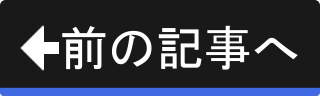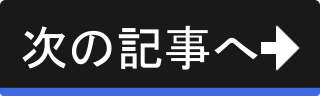GIMPでできること
GIMPは、キャンバスに筆で絵を描くような感覚で画像を作成・加工することができるソフトウェアです。 無償で使えるソフトウェアながら有償のソフトウェアと同程度の基本機能を備えており、GIMPがあればほとんどの画像処理を行うことができます。
なお、GIMPはラスタ画像を扱うことはできますが、ベクタ画像を扱うことは出来ません。
ラスタ画像とは
ラスタ画像とは、画像を『色情報を持つ点の集まり』として表現したデータ形式の画像で、ビットマップ画像とも呼ばれます。 デジタルカメラで撮影した写真がラスタ画像の代表です。
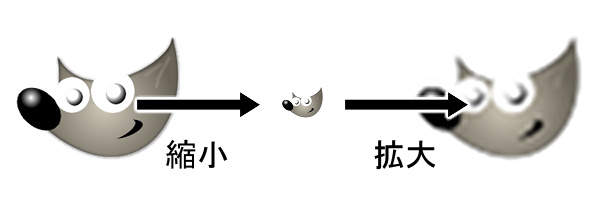
ラスタ画像は、写真のような緻密な情報を表すのに適していますが、点の集まりであるため縮小したものを拡大すると画質が劣化するという欠点があります。
ベクタ画像とは
一方、画像を『式で表される図形の集まり』として表現したデータ形式の画像をベクタ画像と呼びます。
式で表される図形とは、線や円などです。 例えば、"座標(2,4)から座標(9,0)への太さ1.0の線"や"座標(4,8)を中心とした半径1.5の円"といった情報の集まりで画像を表します。
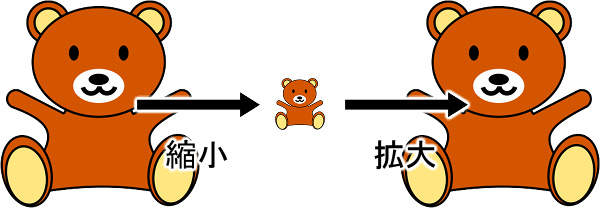
描画するたびに式から計算されるため、縮小したものを拡大しても劣化しません。 そのため、イラストのような画像を表現するのに適しています。
ただし、写真のような緻密な点の集まりを表現するのは苦手です。
ドロー系の無償のソフトウェアとしてはInkscapeが有名です。 趣味の範囲で画像を扱うのであれば、GIMPとInkscapeをインストールしておけば困ることはありません。
写真の補正ならRawTherapeeやdarktableを使いましょう
GIMPには、写真の補正や加工に使える機能が豊富にあります。 ただし、写真専用のソフトウェアと比べると補正の機能は劣ります。
写真を素材として新たな画像を制作するならGIMPが向いています。 写真を補正するだけでそれ以上の加工をしないのであればRawTherapeeやdarktableなどの写真専用のソフトウェアを使いましょう。
RawTherapeeの特徴・使い方については、以下を参照ください。

darktableの特徴・使い方については、以下を参照ください。